win10怎么看自己电脑是32位还是64位 怎么查看电脑是32位还是64位
在使用Windows 10操作系统的过程中,有时候我们需要知道自己的电脑是32位还是64位的版本,这对于安装软件或驱动程序具有重要意义,要查看自己电脑的位数非常简单,只需要按下Win+R组合键打开运行窗口,然后输入dxdiag并按回车键,弹出的系统信息窗口中就可以看到系统类型,显示为32位或64位。通过这种简单的方法,我们可以轻松地了解自己电脑的系统类型,以便更好地进行软件和硬件的兼容性检查。
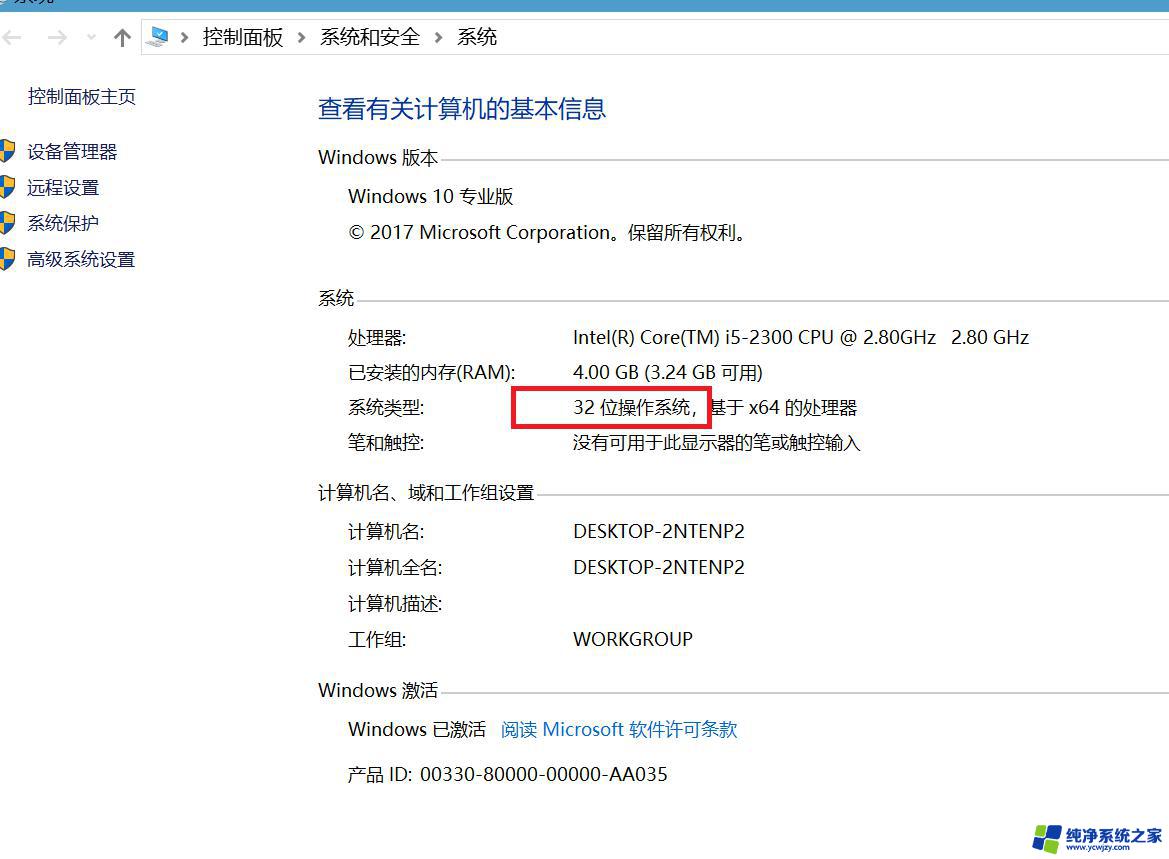
2、此时就会弹出电脑的基本信息窗口,
3、系统类型这一栏里可以很清楚的看到该电脑是32位还是64位的系统。 怎么看电脑是32位还是64位的 方法二: 1、同时按下Win+R调出运行窗口,在里边输入cmd打开命令提示符
2、在弹出的命令提示符窗口中输入systeminfo命令,然后按回车,此时就会显示出电脑的很多详细信息。
3、红色标出的位置就可以看出系统的版本。不过这个地方写的并不是32或者64,而是x64或者x86,x64表示64位系统,x86表示32位系统。 怎么看电脑是32位还是64位的 方法三: 1、同时按下Win+R调出运行窗口,然后直接输入dxdiag。
2、在弹出的信息窗口中就能看到该电脑系统的版本
以上是关于如何检查您的电脑是32位还是64位的全部内容,如果您遇到这种情况,您可以根据以上操作来解决问题,非常简单快速,一步到位。
win10怎么看自己电脑是32位还是64位 怎么查看电脑是32位还是64位相关教程
- windows10多少位怎么看 如何判断自己的Win10系统是32位还是64位
- 如何看系统是32位还是64位
- 电脑系统怎么查看多少位 Win10系统如何查看电脑是32位还是64位
- 电脑怎么看32位和62位win10 怎么判断电脑是32位还是64位系统
- win10系统怎么看是多少位的 如何判断电脑是32位还是64位系统
- win10多少位系统怎么看 win10如何确定系统位数是64位还是32位
- win10 32位64位 WIN10 32位和64位的区别和选择
- 怎么看电脑是win7还是win10 如何查看电脑系统是win7还是win10
- 怎样知道电脑是win7还是win10 电脑系统是Win7还是Win10怎么查看
- 怎么看win7还是win10 电脑怎么查看操作系统是win7还是win10系统
- win10没有文本文档
- windows不能搜索
- 微软正版激活码可以激活几次
- 电脑上宽带连接在哪里
- win10怎么修改时间
- 搜一下录音机
win10系统教程推荐
win10系统推荐